Şimdi telefon görüşmeleri yerine, iletişim için Face Time'ı daha sık kullanıyoruz. Varsayılan Mac ve iOS cihaz programı olarak görüntülü sohbetler yapabilir; Fikirlerinizi ve ruh halinizi arkadaşlarınız ve akrabalarınızla paylaşın. FaceTime Mac veya iOS cihazlarda çalışmadığında ne yapmalısınız?

Bunun farklı sebepleri var. FaceTime Mac'te çalışmıyor. Bir çözüm bulmadan önce problemleri bilmelisiniz. Makalede, karşılaşabileceğiniz bazı sorunlar ve Apple cihazlarında çalışmayan FaceTime yazılımından kurtulmak için 12 çözümleri açıklanmaktadır.
- Bölüm 1: Bazı FaceTime çalışmıyorsa, karşılaşabileceğiniz sorunlar
- Bölüm 2: Mac'te çalışmayan FaceTime nasıl düzeltilir
- Bölüm 3: FaceTime'ın iPhone / iPad'de çalışmaması nasıl düzeltilir
Bölüm 1: Bazı FaceTime çalışmıyorsa, karşılaşabileceğiniz sorunlar
FaceTime'ın Mac'te çalışmadığı bazı basit çözümler var. Önce soruna neden olan sorunları kontrol etmelisiniz. Önce aşağıdaki nedenleri kontrol edin.
1. Kötü bağlantılar
2. Ses sorunu yok.
3. Çağrı almıyor
4. Mac aktivasyonu için Yüz Zamanı.
5. Kamera problemi yok.
6. Face Time sorunlarına giriş yapma
7. Çağrı kalitesi sorunları
Bölüm 2: Nasıl FaceTime Mac üzerinde çalışmıyor düzeltmek için
Çözüm 1: FaceTime'ın oturum açmamasını düzelt
İPhone kişileri iCloud ile senkronize etmeme sorunuyla karşılaştığınızda, yapmanız gereken ilk şey internet bağlantınızı kontrol etmektir.
1. Adım. Önce Mac'inizde Apple kimliği ile oturum açın, işe yaramazsa Apple kimliği şifresini sıfırlamanız gerekir. Mac için FaceTime'ı ilk kez kullanıyorsanız, önce Apple Kimliğinin Mac için etkin olup olmadığını kontrol etmelisiniz.
2. Adım. Apple logosu menüsünü tıklayın, "Sistem Tercihi" ne gidebilir, ardından "Tarih ve Saat" öğesini tıklayabilir, ardından doğru saat dilimini ayarladığınızdan emin olmak için "Verileri ve saati otomatik olarak ayarla" yı seçebilirsiniz.
3. Adım. FaceTime’ın yeni bir sürümü olup olmadığını kontrol edin. Bu durumda, FaceTime'ın Mac'te kolaylıkla çalışmamasını düzeltmek için programı güncelleyebilirsiniz.
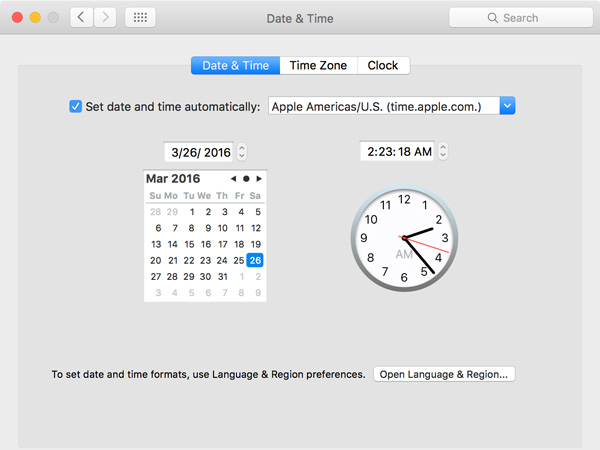
Çözüm 2: FaceTime kamerasını çözün veya mikrofon çalışmıyor
1. Adım. Menü çubuğundan "FaceTime'dan Çık" ı tıklamak için "FaceTime" ı seçin. Bundan sonra çalışıp çalışmadığını kontrol etmek için FaceTime'ı tekrar açabilirsiniz.
2. Adım. Yukarıdaki çözüm işe yaramazsa, Apple logo menüsünü seçebilir, ardından FaceTime'ın kamera veya mikrofon sorunlarıyla ilgili çalışmamasını düzeltmek için "Yeniden Başlat" ı tıklayabilirsiniz.
3. Adım. Birden fazla kameranız veya mikrofonunuz varsa, FaceTime'ı kullanmak istediğiniz kamerayı seçmek için FaceTime'ı açın.
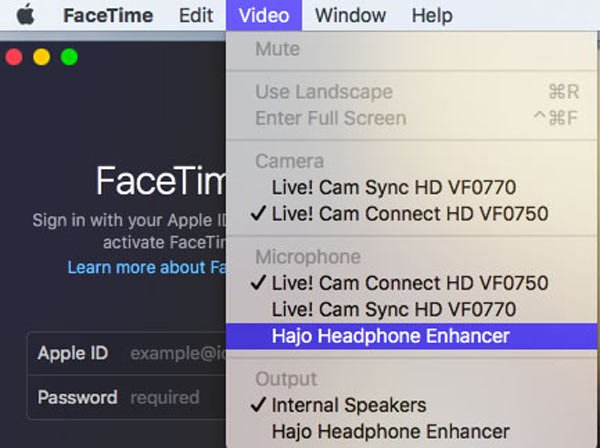
Çözüm 3: FaceTime'ın bağlantı veya arama kalitesiyle çalışmadığını düzeltme
FaceTime’ın Mac’te çalışmadığını tespit ettiğinizde, düzeltmenin ilk önerilen yolu Wi-Fi ağınızı ve hücresel ağınızı kontrol etmektir. Wi-Fi ağı çok yavaş veya çok meşgulse, FaceTime'ın çalışmamasına neden olan birçok soruna neden olabilir. Bu sorunu çözmek için yapmanız gereken ilk şey, ağ arayüzünün hala sağlam olup olmadığını kontrol etmektir. Ardından, birinin video indirmek veya oyun oynamak için Wi-Fi şebekenizi kullanıp kullanmadığını kontrol edebilirsiniz. FaceTime bağlantısı.
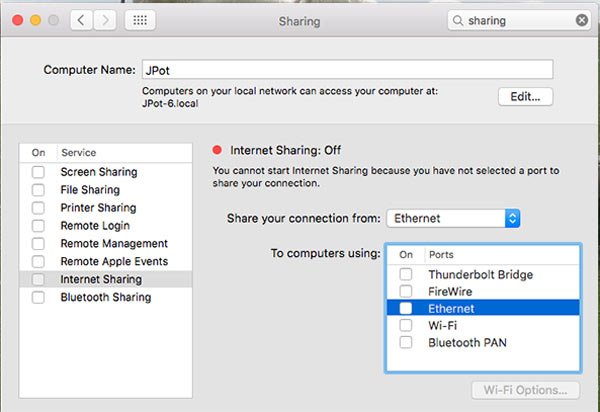
Çözüm 4: FaceTime kurtulmak için Mac DNS sıfırlama çalışmıyor
Yukarıdaki çözümler işe yaramazsa, Mac’te temiz DNS önbelleğiveya FaceTime'ın Mac'te çalışmamasını düzeltmek için Mac'in DNS'sini değiştirin. Google'ın açık DNS'i deneyebileceğiniz bir alternatiftir. İşte ayrıntılı süreç.
1. Adım. "Sistem Tercihleri"> "Ağ"> Mac'iniz için Wi-Fi ağını seçin.
2. Adım. Ve sonra "Gelişmiş" seçeneğini tıklayın, DNS sekmesini seçin, Google DNS eklemek için + düğmesini tıklayabilirsiniz.
3. Adım. DNS Sunucusuna 8.8.8.8 ve 8.8.4.4 girebilir, FaceTime'ın çalışmamasını düzeltmek için Uygula düğmesine tıklayın.
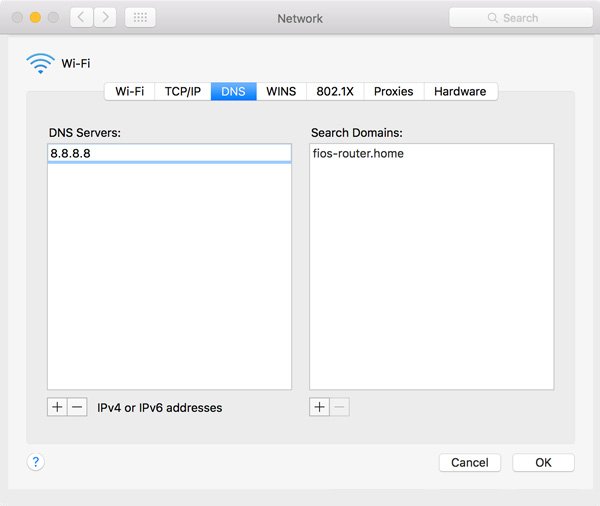
Elbette, FaceTime’ı yeniden başlatabilirsiniz. Mac’te önbelleği temizle, bu sorunu gidermeye yardımcı olmak için Mac’i yeniden başlatın.
Bölüm 3: Nasıl FaceTime iPhone / iPad'de çalışmayan düzeltmek için
Çözüm 1: Wi-Fi bağlantısının kalitesini kontrol edin
Bazen, zayıf Wi-Fi ağ bağlantısı FaceTime'ın iPhone / iPad'de çalışmamasına neden olabilir. Wi-Fi bağlantısını kontrol etmek için Wi-Fi şebekesine bağlanmak için bir tarayıcı veya başka bir cihazı kullanabilirsiniz. Wi-Fi bağlantısında bir sorun varsa, düzeltmek için Wi-Fi talimatlarını okuyun. Düzeltmeyi tamamladığınızda, FaceTime'ın şimdi iPhone veya iPad'de çalışıp çalışmadığını kontrol etmek için FaceTime'ı tekrar açın.
Bu çözüm ayrıca ne zaman çalışır grubu FaceTime iPhone'da çalışmıyor veya Mac.

Çözüm 2: FaceTime'ın çalışmama sorununu gidermek için FaceTime'ı yeniden başlatın
1. Adım. iPhone veya iPad'inizde "Ayar"a dokunun. Ardından iOS cihazında "FaceTime"ı seçin. Daha sonra FaceTime'ı kapatabilirsiniz.
2. Adım. "FaceTime" ı açın ve tekrar açın. Apple ID'nize basın ve iOS cihazından FaceTime oturumunu kapatmak için "Çıkış" ı seçin.
3. Adım. Apple kimliğini girmek için "FaceTime için Apple Kimliğinizi kullanın" seçeneğine dokunun. Bundan sonra FaceTime'ın çalışmama sorunlarının çözülüp çözülmediğini kontrol edebilirsiniz.

Çözüm 3: FaceTime sorunlarını çözmek için iPhone veya iPad'inizi sıfırlayın
1. Adım. İPhone'unuzdaki dosyalarınızı ve verilerinizi korumak için iPhone'unuzun içeriğini iTunes hesabınıza yedekleyin..
2. Adım. Mağaza işlemini tamamladığınızda ve ardından iPhone'unuzu iTunes arayüzünden bilgisayarınıza bağlayın. Şimdi "Geri Yükle" düğmesini tıklayın.
3. Adım. Bundan sonra, "Yeni telefon olarak ayarla" yı tıklayın
Burada sadece üç adım var, ancak size yardımcı olacaklar iPhone'unuzun dosyalarını silmek. Ardından, yeni bir telefon olarak kullanabilirsiniz. Şimdi tekrar çalışıp çalışmadığını kontrol etmek için FaceTime cihazınızı açmayı deneyebilirsiniz.

Çözüm 4: FaceTime of iPhone veya iPad için Kısıtlamayı Kontrol Edin
1. Adım. İPhone veya iPad'inizdeki "Ayar" uygulamasına dokunun.
2. Adım. "Genel" arayüze gidin.
3. Adım. "Kısıtlama" düğmesini seçmek için aşağı kaydırın.
4. Adım. Kısıtlama seçeneği açıksa, "İzin Ver" seçiminde "Kamera" ve "FaceTime" seçeneklerinin açık olduğundan emin olun.

Çözüm 5: FaceTime'ın iOS aygıtlarında çalışmamasını sağlamak için mükemmel çözüm
Yukarıdaki çözümler, iPhone veya diğer iOS cihazlarında FaceTime'ın çalışmamasını düzeltemezse ne yapmalısınız? Apeaksoft iOS Sistem Kurtarma FaceTime için yazılım ile ilgili sorunları çözmek için nihai bir çözümdür. İşte FaceTime çalışmıyorken kullanmanız gereken ayrıntılı prosedürler.
- İTunes ve iCloud ile karşılaştırıldığında, program, iOS sistemini veri kaybı olmadan normale döndürebilir.
- Kurtarma modunda takılma, DFU modu ve FaceTime gibi çeşitli senaryolar için iOS sistemini düzeltin.
- İPhone X / 8 / 7 / 6 / 6 Plus, iPad Pro / Hava / mini, iPod touch 6 / 5 / 4 / 3 ve diğerleri dahil olmak üzere iOS cihazlarının çoğunu destekleyin.
1. Adım. İOS Sistem Kurtarmayı Başlatın
Programı bilgisayarınızda başlattığınızda, FaceTime'ın çalışmamasını düzeltmek için programa girmek için sol sütundaki "Daha fazla araç" a tıklayabilir, ardından "iOS Sistem Kurtarma" düğmesine tıklayabilirsiniz.

2. Adım. İPhone DFU moduna girin
Bundan sonra, iOS Sistem Kurtarma'yı başlatmak için "Başlat" düğmesini tıklayın, iPhone'u, programın cihazı algılayacağı bilgisayara bağlayın. Artık "Soru" butonuna tıklayıp kılavuzu takip ederek soruyu yanıtlayabilirsiniz. DFU modu.

3. Adım. Uygun iOS modelini seçin
İOS modelini, cihaz tipini, cihaz kategorisini seçebilir ve iOS sürüm bilgilerine güncelleme yapabilirsiniz. Burada aygıt yazılımını indirmek için "İndir" düğmesine tıklayabilirsiniz, indirmenin tamamlanması birkaç dakika sürecektir.

4. Adım. FaceTime'ın çalışmayan sorunları düzelt
Eklenti tamamen indirildiğinde, iOS Sistem Kurtarma programı FaceTime'ın çalışmamasını otomatik olarak çözecektir. Artık her şeyin normal şekilde çalıştığını bulmak için başka bir kontrol edin.

Sonuç:
Mac veya iOS cihazlarının önemli bir uygulaması olarak, FaceTime'ın işe yaramayacağını düzeltmek için en iyi çözümleri makaleden bulabilirsiniz. FaceTime ile ilgili başka sorunlarınız olduğunda, makaleye yorum bırakabilirsiniz.








